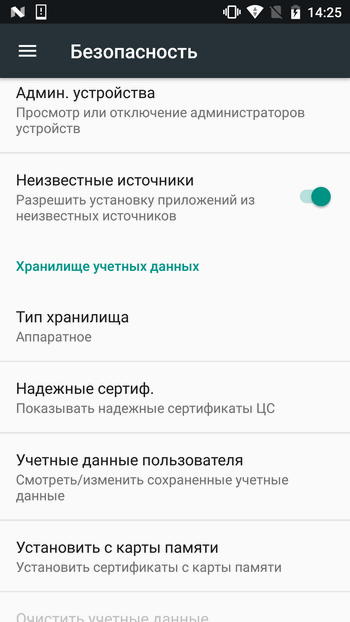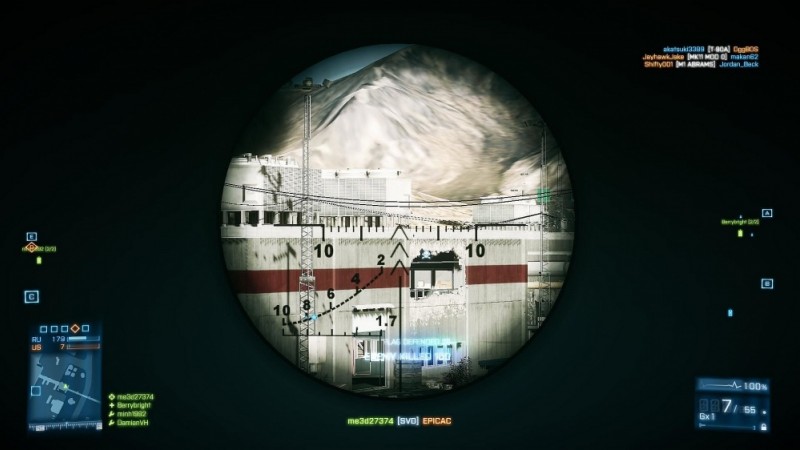Zune скачать
Содержание:
Программное обеспечение и общее исполнение
Основанный на дизайне Windows Media Player интерфейс чист, понятен и устойчив. Так же он приятен чисто эстетически, но в купе со свой красотой обладает большой функциональностью. Левая область окна показывает все содержимое плеера, разделенное на музыку, видео и фотографии. Сверху отображена область входящих, принятых файлов, и все файлы, которые были отмечены вами отдельно от других. Вот пример полезности функции отображения принятых файлов: друг передал вам песню, на данный момент срок, когда ей можно пользоваться закончился, но она все равно будет отображаться в принятых файлах. Вдруг вы захотите приобрести ее? Просто выберите функцию поиска в контекстном меню и Zune сам найдет, где ее можно приобрести.
Возможности Zune Marketplace Jukebox довольно таки стандартны – прожиг, копирование и управление музыкой. В то время как опытные пользователи хотели бы видеть так же такие функции, как перекодирование и запись. Zune Marketplace дает возможность обмена медиа файлами напрямую с Xbox 360 (через USB порт).
Zune Marketplace начал свою деятельность, имея в запасе около 2 миллионов песен (причем совместимы они только с плеерами Zune). Подписка на услуги данного сервиса будет стоить 14,95$ в месяц. Пользователи должны создать свой аккаунт, и с его помощью приобретать, так называемые, баллы для покупки песен. В настоящее время 79 баллов равняется 99 центам. Как говорилось выше, пока что не доступны для приобретения видео файлы. Процесс заказа песни, ее скачивания с сервера Zune быстр и удобен. Присутствует множество описаний альбомов, жанров и исполнителей. Но неудобство скрыто в другом, а именно…при выходе из программы, не сохраняется последняя посещенная в Zune Marketplace страничка. Другими словами, если вы выбираете альбом на сервере Marketplace, а потом переходите в библиотеку, то при очередном соединении с Marketplace вы очутитесь на начальной страничке сайта. В завершении можно сказать, что целиком сервис закачки файлов у Microsoft Zune организован очень хорошо, повторяясь, скажу, он удобен и легко понятен. И несомненно он берет верх над iPod в организации Интернет сервиса.
Как говорилось выше, батарея способна обеспечить воспроизведение 14 часов музыки. При включенной функции Wi-Fi это время составляет 13 часов. При использовании плеера в интенсивном режиме (непрерывное воспроизведение музыки, обмен файлами, просмотр фотографий) батарея садится после 10 часов использования.
Загружается Zune довольно быстро, особенно из энергосберегающего режима
Вы можете заметить небольшую паузу при навигации по меню, но она столь незначительна (впрочем как и у других плееров), что не стоит заострять на этом внимание. Качество звука – превосходно, очень близко со звучание Toshiba Gigabeat S
Звук хорошо сбалансирован и четок. Наушники тоже очень хорошего качества, что проявляется, как и во внешнем исполнении, так и в звучании. Правда есть одно маленькое нарекание, при активации функции Wi-Fi в наушниках появляется секундное шипение. Вещь неприятная, но проявляется она, к счастью, не часто. Эквалайзер имеет семь установок, все они хорошо справляются со своей задачей, но большинству пользователей будет не хватать возможности настроить эквалайзер по собственному желанию.
Можно сказать, что все в плеере – от воспроизведения видео/аудио до качества экрана, от навигации по меню до передачи музыки, все выполнено превосходно.
Настройка Zune
Первое, что вы должны сделать после установки Zune– это добавить свою музыку, фотографии и видео. Программа интегрируется с Windows и использует имеющуюся на компьютере мультимедийную библиотеку (Моя музыка, Мои рисунки, Мое видео). При желании, данные папки можно заменить на другие.
Также, не лишним будут установить домашнюю вкладку, которая будет открываться при запуске программы. Если вы используете программу Zune в основном для синхронизации, то установите домашней вкладу Коллекция, а если для прослушивания музыки — Quickplay. Сделать это можно в меню Параметры, на вкладке Общее.

Синхронизация со смартфоном
Запустив Zune и настроив библиотеки, вы можете начать синхронизацию мультимедиа с телефоном. Чтобы отправить данные в телефон на WP 7, достаточно найти нужные папки/файлы, отметить их правой кнопкой и выбрать пункт Синхронизировать с телефоном. Кроме этого, их можно просто перетащить левой кнопкой мыши на значок телефона в нижнем левом углу.
Для того, чтобы скопировать данные с телефона на компьютер, необходимо зайти на вкладку Телефон, выбрать нужные файлы и перетащить их на значок компьютера.
Стоит отметить, что Zune не поддерживает синхронизацию контактов и календарей.
Раздел Quick Play и интерфейс плеера
По умолчанию Quickplayявляется стартовым экраном для Zune, и разделяется на на три части: Избранное, Новые и История. В разделе Новые вы сможете увидеть песни, загруженные недавно, в Истории — треки, которые вы слушали в последнее время, а в Избранное вы можете добавлять вашу любимую музыку.
В правом нижнем углу находится управление плеером со стандартным набором функций: воспроизведение/пауза, кнопки Назад/Далее, регулятор громкости и кнопки Повтор/Случайный выбор.
В левом нижнем углу находятся ярлыки для передачи файла на смартфон/компьютер и для добавления в список воспроизведения.
Раздел Marketplace (Магазин)
Markeplace является одним из ключевых компонентов Zune, ведь именно здесь вы можете покупать и скачивать медиафайлы, приложения и игры. Система поиска нужной программы реализована очень просто и понятно, контент разбит по категориям.
Для каждого приложения (или игры) вы можете посмотреть данные о цене, краткое описание и скриншоты. О том , как скачивать и загружать контент из Магазина, читайте в статье Как устанавливать игры и приложения из Marketplace?.
Рекомендуем ознакомиться:
Конвертация и передача видео
Проигрыватель Zune воспроизводит большинство самых популярных форматов видео, чего не скажешь об устройствах на WindowsPhone 7
Обратите внимание, что ваш смартфон Nokia Lumia 800,610,710 или 900 воспроизводит только два формата видео .MPEG4 и .WMV. Именно поэтому, перед отправкой на телефон, программа Zune конвертирует файлы в формат .WMV с разрешением WVGA
Конвертация видео – процесс довольно долгий. Например, 2х минутное DivX видео преобразуется примерно 1 минуту на двухъядерном процессоре AMD Athlon 2,4 ГГц и 2 Гб оперативной памяти.
Фильмы и другие видео ролики, получаемые из Marketplace уже закодированы в нужный формат, поэтому их сразу можно кидать на смартфон.
Заключение и ссылка на скачивание
Несмотря на то, что владельцам телефонов на Windows Phone хотелось бы передавать мультимедиа файлы напрямую, Zune является хорошим решением для синхронизации библиотек на ПК с телефоном. Кроме этого, ее очень приятно использовать как простой медиаплеер.
по этой ссылке.
Дизайн корпуса
С размером корпуса 10,9х6,35х1,78 см Zune может быть чуть толще и чуть массивнее чем 30Gb iPod, но в ладони Zune все равно чувствует себя как дома. Вес плеера 159г. Он не слишком тонок, но и не настолько велик, чтобы оттягивать карман. Но в некоторых защитных чехлах плеер действительно может показаться чересчур большим, чем способен оттолкнуть определенное число пользователей.

Корпус выполнен в приглушенных цветах, покрыт полупрозрачным матовым стеклом
Что более важно, на корпусе не остаются следы от пальцев, чего нельзя сказать про экран
Эффект двойной цветовой окраски (зеленый в коричневом плеере, синеватый в черном, прозрачная область в белом) определенно придают устройству визуально бодрое настроение. Встроенной батареи хватает для воспроизведения 14 часов аудио. Интересен другой момент – на задней стороне плеера имеется наклейка, на которой написано «Привет из Сиэтла». Так же можно сказать, что Zune, изготовленный Toshiba, но полностью разработанный Microsoft является оригинально выглядящим устройством со своим собственным стилем.
Это надежный плеер, который защищен от царапин и ударов. Хотя при первом взгляде на устройство можно подумать, что оно разлетится при первом же падении. Корпус выполнен в минималистском стиле, без кнопок управления по бокам, имеет лишь переключатель «hold» и гнездо для наушников сверху и порт USB (он же порт для дополнительных устройств) снизу. Экран и основной джойстик окружены тонкой металлической окантовкой, в то время как остальные кнопки («назад» и «воспроизведение/пауза») представляют собой единое с корпусом.

Возможно вы захотите прокрутить джойстик плеера в ту же секунду, когда он попадет вам в руки. Вероятно, если бы у плеера был джойстик подобный iPod, его управление стало бы проще чем оно есть на самом деле. Но в действительности, управление 5-ти позиционным джойстиком (d-клавиатура, выполнен из черной пластмассы) достаточно удобно и не вызывает особых нареканий. При выборе пейзажного режима (просмотр фотографий и видео), джойстик переориентируется. К сожалению левшей, настроить экран и джойстик для леворукого использования нельзя. Неудобно так же то, что у плеера нет кнопки управления уровнем громкости, вынесенной на корпус. Изменить громкость можно, зайдя в специальное меню кнопками джойстика «вверх» и «вниз».
На задней части корпуса есть круглое углубление, в котором отражается d-клавиатура на передней части. Это, как предполагается, даст вам возможность лучше ощутить джойстик, особенно в режиме пейзажного просмотра.

Основные возможности программы Zune
Данная утилита довольно проста в использовании и рассчитана, прежде всего на функционирование в режиме онлайн. После установки приложения и регистрации пользователь получает доступ к огромному количеству видео и аудио файлов, хранящихся на серверах компании Microsoft. Однако, здесь надо учитывать, что не все продукты мультимедиа бесплатны. Если в режиме онлайн еще можно посмотреть видео ролик или прослушать музыку, то многое придется просто покупать. А, по нашим меркам, это довольно дорогое удовольствие. С другой стороны, вы всегда будете в курсе самых последних новинок в мире кино и музыки. Тем более, что программа имеет довольно четкую систему поиска, включая поиск по большому количеству критериев. Вообще, сам принцип работы приложения очень сильно напоминает работу программного обеспечения iTunes и ему подобных.
Что касается системных требований программы, то они не так уж высоки, как это может показаться на первый взгляд. Для нормальной работы программы Zune вам потребуется операционная система Windows XP с пакетом обновления SP3, Windows Vista или Windows 7; 32-разрядный (x86) или 64-разрядный (x64) процессор с тактовой частотой 1 ГГц и выше; 1 ГБ оперативной памяти для 32-разрядного процессора или 2 ГБ для 64-разрядного процессора, а также, высокоскоростное подключение к сети Интернет.
Кроме всего прочего, программа Zune позволяет производить синхронизацию компьютера с одноименным мобильным устройством (портативным плеером Zune или мобильными телефонами). Для этого вам потребуется установленная на компьютере программа и соединение через беспроводный модуль Wi-Fi. Это, также, напоминает работу приложения iTunes при синхронизации с плеером iPod.
Таким образом, одна из конкурирующих сторон создала программный продукт для работы с хранилищем музыки и видео. Кому из них отдать предпочтение, решать вам самим. Думается, что оба приложения довольно удобны в работе. Однако, синхронизация с телефоном тоже кое-чего стоит. Поэтому, использовать именно это программное обеспечение в среде операционных систем семейства Windows намного удобнее и практичнее, поскольку, именно для них оно и предназначено.
Скачайте Zune для Windows 8.1 на русском бесплатно
| Версия | Платформа | Язык | Размер | Формат | Загрузка |
|---|---|---|---|---|---|
| * скачайте бесплатно Zune для Windows, файл проверен! | |||||
 Zune |
Windows 8.1 |
Русский | 283,7MB | .exe |
Обзор Zune
Zune (Зуне) – бесплатный медиаплеер от компании Microsoft. Изначально разрабатывался как ПО для одноименного медиаплеера, но позже появились десктопные и мобильные версии. Является прямым конкурентом iTunes для iPod.
Скриншоты
Похожие программы
Adobe Flash Player — программа для воспроизведения flash-контента
Sony Vegas Pro — создание многодорожечных видео и аудио записей
Xvid Video Codec — библиотека для сжатия видео в стандарте MPEG-4
KMPlayer — мощный проигрыватель файлов звуковых и видеоформатов
Aimp — музыкальный проигрыватель с хорошим эквалайзером
SopCast — просмотр видео и аудиотрансляций в Интернете
iTools
Audacity — звуковой редактор, поддерживающий работу с несколькими дорожками
Reason
Camtasia Studio — программа для захвата видеоизображения с монитора компьютера
Windows Media Player — проигрыватель видео и аудио файлов от Microsoft
VLC Media Player — бесплатный кроссплатформенный медиапроигрыватель
DirectX — пакет библиотек, необходимый системе для работы с мультимедиа
Adobe Premiere Pro — программное обеспечение для нелинейного видеомонтажа
Adobe Audition
VKMusic — поиск и скачивание музыки из ВКонтакте, RuTube и YouTube
Windows Live Movie Maker
Fraps
K-Lite Codec Pack — набор кодеков для воспроизведения видео и аудиофайлов
Winamp — проигрыватель мультимедиа c поддержкой потокового контента
Realtek HD — пакет драйверов, предназначенный для HD Audio кодеков
Unity Web Player
MorphVOX Pro
VirtualDub
Freemake Video Converter
DivX — набор кодеков и утилит для воспроизведения аудио и видео
Adobe After Effects
Bandicam — программа для снятия скриншотов и записи видео с экрана
Ableton Live Suite
Steinberg Cubase
Pinnacle Studio — программа для обработки видео файлов
Movavi Video Editor — утилита для монтажа видеофайлов
iMovie — бесплатный видеоредактор от компании Apple
Sound Forge
Ace Stream Media
Virtual DJ — программа, имитирующая пульт диджея для микширования музыки
Action!
PowerDVD — проигрыватель мультимедийных файлов
GOM Player — медиапроигрыватель для Windows
Format Factory
CyberLink PowerDirector — видеоредактор с возможностью захвата видео с внешних источников
Finale
JetAudio — плеер с хорошим эквалайзером
Corel VideoStudio — профессиональный видеоредактор от компании Corel
Free Studio — пакет объединяющий более 40 мультимедийных программ
Avidemux — для создания новых и обработки готовых видео
Edius — программное обеспечение для нелинейного монтажа видео
ManyCam
Kodi — программа для воспроизведения мультимедиа
Daum PotPlayer — плеер с поддержкой всех мультимедийных форматов
ФотоШОУ PRO — программа для создания из фотографий видеороликов и слайд-шоу
Guitar Pro
MIRO
Shortcut
Light Alloy — бесплатный медиаплеер
GeForce Experience — автоматического поиск драйверов видеокарт компании Nvidia
HyperCam
Magix Music Maker — утилита для записи и обработки музыкальных дорожек
VideoPad Video Editor — частично бесплатный видеоредактор
Proshow Producer — условно-бесплатная программа для создания слайд-шоу
Free Video Editor — бесплатный видео редактор для нелинейного видео монтажа
Wondershare Filmora — условно-бесплатная программа для работы с видеофайлами
Zune
Аудио | Видео программы
Графические программы
Microsoft Office
Игры
Интернет программы
Диски и Файлы
Zune в культуре
- В фильме Стражи Галактики. Часть 2 помощник капитана Йонду, Краглин даёт главному герою новый плеер Zune взамен сломанного антагонистом кассетного плеера Sony Walkman.
- В 22 эпизоде третьего сезона ситкома «Теория большого взрыва» в воспоминаниях героя сериала Леонарда Хофстедтера Шелдон Купер говорит Раджу Кутропали ,что тот сильно пожалеет о покупке Ipod после того,как Microsoft выпустит собственный плеер (намёк на Zune) .
- В 19 эпизоде седьмого сезона ситкома «Теория большого взрыва» герой сериала Шелдон Купер в ироничной форме упоминает плеер Zune как несостоявшийся и непопулярный проигрыватель .
- В мультсериале «Симпсоны» 24 сезон 2 серия, плеер воспринимается инопланетянами как дар из другого измерения.
Установка и начало работы
Для того, чтобы Zune успешно установилась на ваш компьютер, он должен отвечать следующим требованиям: процессор с частотой не ниже 1Ггц, минимум 1Гб оперативной памяти, ОС Windows XP SP3 или более поздняя версия. Соединение с телефоном может осуществляться как через USB, так и через Wi-Fi.
Сам процесс установки несложный и не займет много времени, нужно лишь следовать указаниям мастера установки и не забыть подключить свой смартфон Нокиа Люмиа к компьютеру.
После того, как Zune установится на ваш ПК или ноутбук, она станет частью Windows и будет обновляться через Windows Update. Запускаться программа будет автоматически, при подключении смартфона, но эту функцию можно отключить в настройках.
После первого запуска Zune вы увидите окно приветствия, где можно изменить некоторые параметры программы, например, указать папки, из которых будут подтягиваться мультимедиа файлы. После того, как нужные параметры будут изменены (или оставлены по умолчанию), нажатием кнопки Завершить, попадаем в стартовое меню Zune, выглядящее следующим образом:
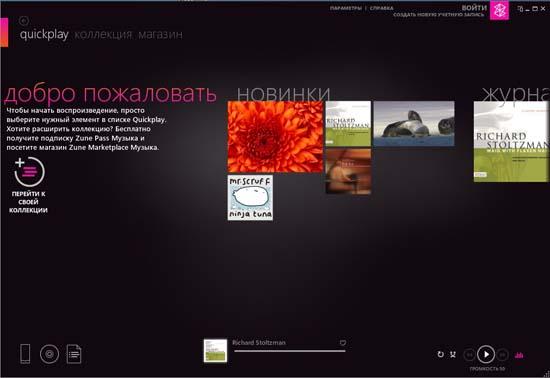
Программная платформа
В плеере Zune компания Microsoft использовала одну из вариаций своей встроенной операционной системы — Windows Embedded.
Разработчикам игр для плеера Zune компания Microsoft предлагает использовать универсальный набор инструментов — Microsoft XNA, позволяющий создавать игры для платформ Windows, Xbox 360 и плеера Microsoft Zune.
Характеристики
| Zune 30 | Zune 4 | Zune 8 | Zune 16 | Zune 80 | Zune 120 | Zune HD | |
|---|---|---|---|---|---|---|---|
| Размеры, см | 6,1 × 11,2 × 1,5 | 4,1 × 9,1 × 0,8 | 6,1 × 10,8 × 1,3 | 5,27 × 10,21 × 0,89 | |||
| Масса, г | 158 | 47 | 127,6 | 73,7 | |||
| Экран, см / разрешение | 7,6 / 240×320 | 4,6 / 240×320 | 8,1 / 240×320 | 8,4 / 480×272 | |||
| ПЗУ, Гб | 30 HDD | 4 SSD | 8 SSD | 16 SSD | 80 HDD | 120 HDD | 16/32/64 |
| Wi-Fi | Zune-to-Zune, синхронизация с компьютером, подключение к беспроводным сетям, многопользовательские игры, покупки через фирменные сервисы | Zune-to-Zune, синхронизация с компьютером, подключение к беспроводным сетям, многопользовательские игры, покупки через фирменные сервисы | доступ к сервису Zune Marketplace / интернет-сёрфинг | ||||
| Расцветки | Чёрный, коричневый, белый, ярко-розовый, розовый | Чёрный, зелёный, красный, розовый, голубой | Чёрный, красный | Чёрный, голубой, красный | Чёрный, серебряно-бронзовый | ||
| Ограниченныесерии | Оранжевый, коричневый (Zune Halo 3 Edition), красный, розовый бриллиант (Nylon magazine), чёрный (Zune Halo 3 Edition, Wisin & Yandel, Adult Swim, Microsoft Interns | Citron 16 GB (Zune Employees), золотой 8 GB, чёрный 8 GB (Allen Iverson), зелёный 4 GB (2008 Democratic National Convention), красный 4 GB (2008 Republican National Convention) | золотой (GOODS), чёрный (Joy Division) | Чёрный (Gears of War 2 Edition) | Розовый (Valentine’s Day) | ||
| Навигация | Круговая навигационная панель | Zune Pad | сенсорный экран (Multi-touch) | ||||
| Дата выхода | ноябрь 2006 | ноябрь 2007 | сентябрь 2008 | ноябрь 2007 | сентябрь 2008 | 15 сентября 2009 | |
| Время автономной работы (воспроизведение аудио/видео), часы | 12/3,5 | 24/4 | 30/4 | 30/4 | 33/8,5 (HD Video) |
Интерфейс
Интерфейс устройства привлекательный, интуитивный, так же его можно настроить с помощью своих фотографий и картинок. Главное меню включает такие опции как – Музыка, Видео, Фотографии, Радио, Сообщество, Настройки. Как упоминалось выше, навигация позволяет удобно находить альбомы, исполнителей, жанры и списки воспроизведения без возвращения в главное меню. Списки можно быстро просматривать с помощью клавиш «вверх» и «вниз». При пролистывании названий альбомов, краткое описание, соответствующее каждому из них, будет исчезать. Если при просмотре видео вы вызовете меню информации, видео будет воспроизводиться в фоновом режиме.
Большой экран плеера позволяет легко просматривать контент – до 10 песен на странице (меньше при просмотре альбомов с их обложками). Предпросмотровые картинки для фотографий малы по размеру, но количество их наоборот велико. Во время воспроизведения на экране отображается обложка альбома, размер которой составляет примерно 70 % экрана. Красивый, круглый, мигающий указатель дает вам знать какую часть песни вы сейчас прослушиваете. Такой же маркер используется в регуляторе громкости, который находится в верхнем, левом углу экрана.
При нажатии центральной клавиши джойстика во время воспроизведения любого медиа файла, откроется контекстное меню. Для музыки – вы получите возможность выбрать режим воспроизведения, установить рейтинг данной песни, просмотреть список песен, отметить песню, для ее последующей передаче в список Zune. Странно, что с помощью этого меню вы не получите доступ к настройкам эквалайзера.
Пункты меню
- Quickplay – вкладка для быстрого доступа к файлам мультимедиа. Кроме того, здесь можно получить быстрый доступ к недавно добавленным или воспроизведенным трекам.
- Коллекция – на этой вкладке отображаются все мультимедиа файлы, которые находятся в папках для их хранения. Эти папки можно указать как при первом запуске программы, так и в меню Параметры. Всю музыку и изображения вы можете упорядочить по своему вкусу. Любую песню или видео можно посмотреть или послушать здесь же, с помощью удобного плеера.
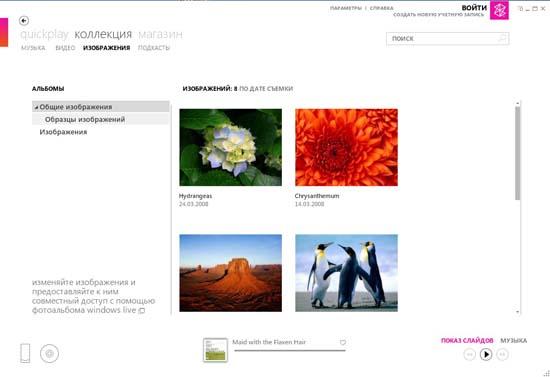
Обратите внимание, что параметры различны для каждого раздела меню. Т.е
если вы хотите поменять настройки в коллекции, то открывайте параметры именно из этого раздела.
MarketPlace – эта вкладка предназначена для поиска, покупки и загрузки программ и игр из официального магазина Windows Phone Marketplace. В магазине доступны как платные, так и бесплатные приложения. Например, бесплатное приложение мобильного Сбербанка и множество других. Для того, чтобы совершать покупки, вам необходимо войти в программу под своим идентификатором Windows Live ID (о том как его получить, читайте в статье про учетную запись WindowsPhone).
Важно! Некоторое время назад Marketplace был исключен из Zune, и при нажатии на магазин он не открывается. Для того, чтобы появилась возможность пользоваться магазином, необходимо сделать следующее: Открыть редактор реестра Regedit.exe , перейти по адресу [HKEY_CURRENT_USER\Software\Microsoft\Zune\, создать там раздел FeaturesOverride, а в нем ключ «Apps»=dword:00000001
После этого, нужно перезагрузить ПК.
Приложения не сохраняются на компьютере, а устанавливаются сразу на телефон, поэтому если в момент покупки он не подключен к ПК, приложение или игра сами загрузятся к вам на устройство в течение 24 часов, используя мобильный интернет или Wi-Fi.
Телефон – в этом разделе отображаются файлы, находящиеся на вашем смартфоне Нокия Люмия (или любом другом Виндовс Фон 7 устройстве).